多人协作便签敬业签怎样在windows电脑端设置团签的通知方式?
敬业签,是一款可以实现多人在线协作办公的便签软件,因为它具备“团队便签”的功能,支持多人免费组建一个团队便签,然后团签创建者、团签管理员和内容管理员便可以借助指派的功能,在线分配工作任务,而被指派的成员后续还能通过对任务团签编辑修改或是标记已完成的方式,向指派者及时反馈任务的进度。
并且,为了预防被指派的成员没有及时查看任务团签内容,指派者在设置任务指派时还可以选择用短信或语音电话的方式发送团签通知,从而有效增强通知的力度,那么具体该如何操作呢?为了便于大家的使用,下面小编就以win10电脑为例,将多人协作便签敬业签怎样在windows电脑端设置团签的通知方式的操作方法告诉大家。
一、打开win10电脑端的敬业签,在开启快捷方式的前提下,直接点击左侧分类标签栏中的团队便签名称,便可进入对应的团队便签页面;
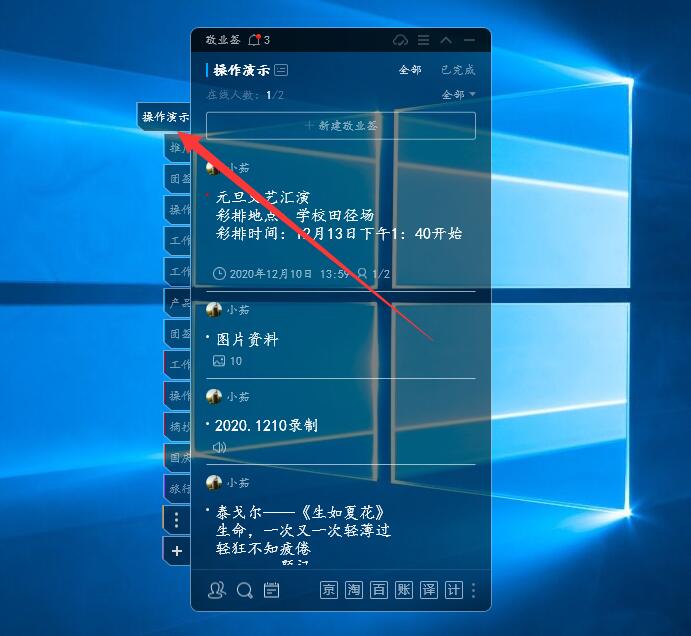
二、进入团队便签页面后,点击“新增敬业签”打开团签输入框,然后在输入框内对要指派的任务进行文字备注,接着再点击下方的“指派”按钮,打开团签成员列表;
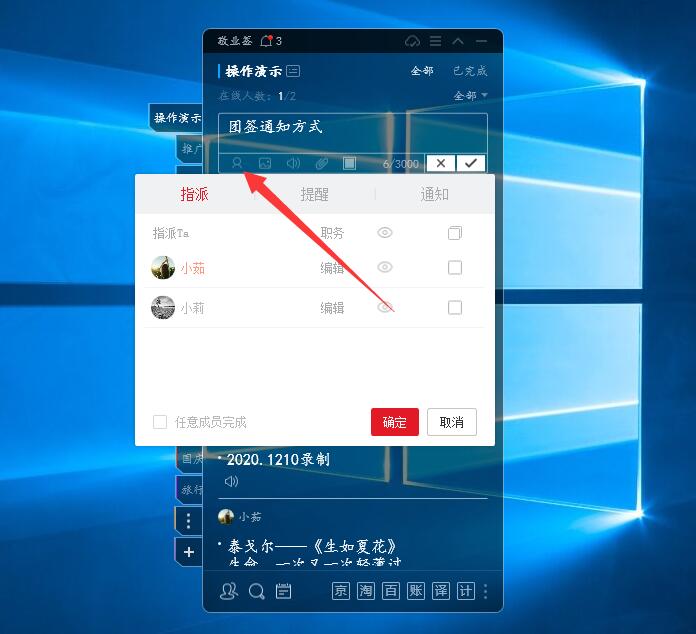
三、然后在打开的团签成员列表中,我们可以先根据需求选择要指派的成员,接着再点击窗口上方的“通知”选项,打开通知方式的设置页面;
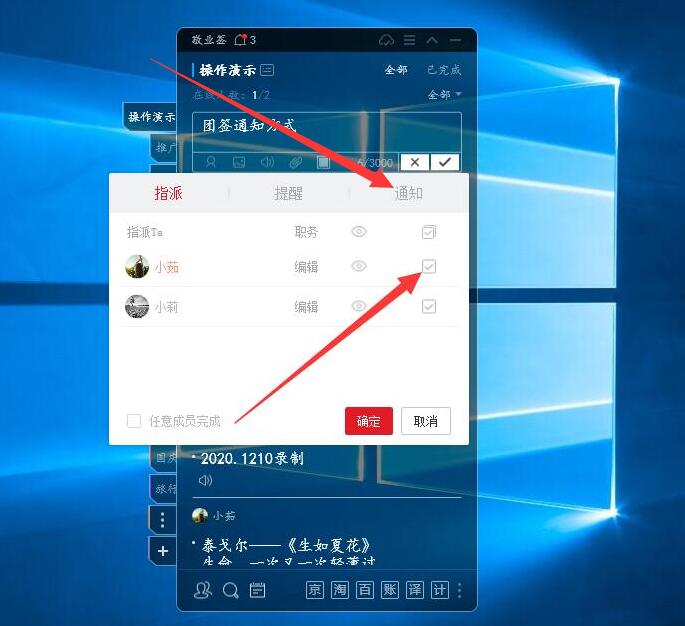
四、随后我们就可以根据需求选择任务团签的通知方式,其中系统默认的通知方式是应用内通知,同时还支持选择短信及语音电话的通知方式,而且还可以选择在全部已读时或时间完成时通知指派者,此外还能点击“通知ta”的输入框,选择要通知的成员,接着再点击确定;
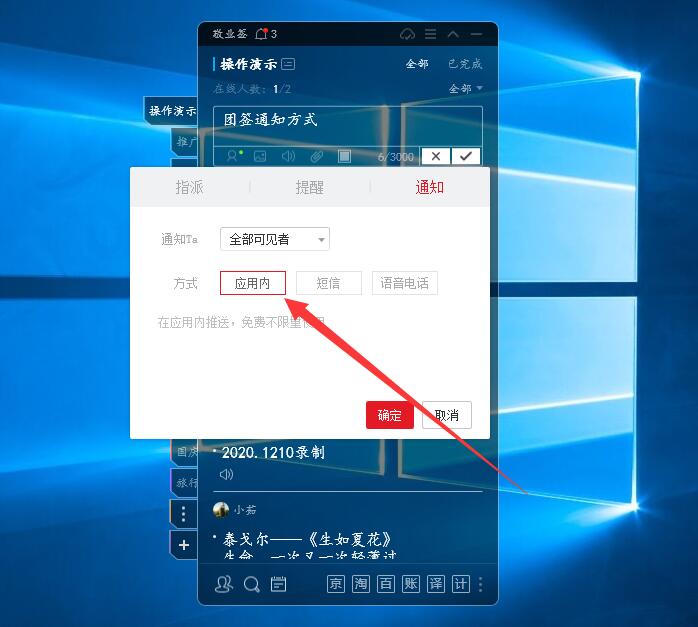
五、最后点击输入框右下角的“√”按钮,保存该条团签即可。
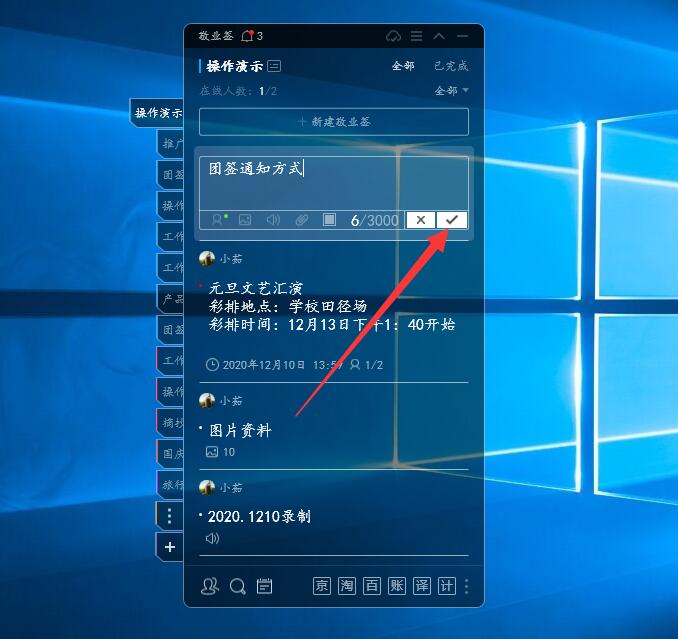
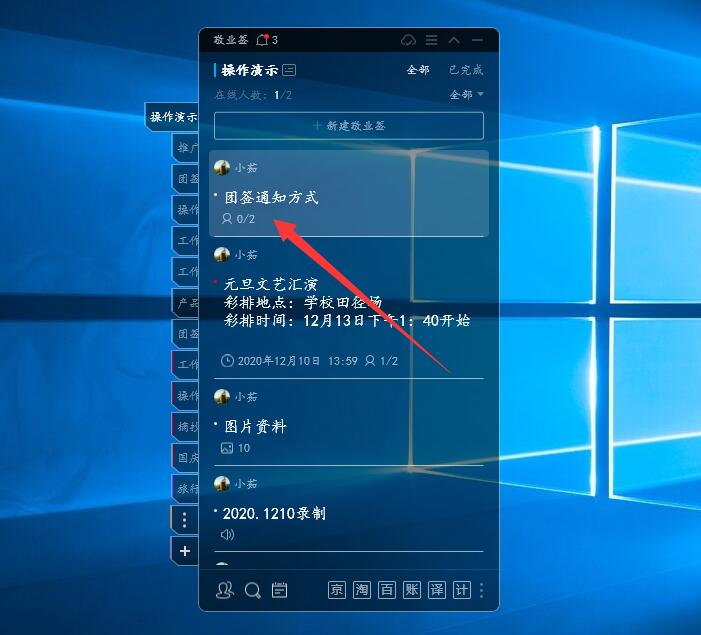
注:
1、敬业签团队便签的应用内通知方式,可以免费不限量使用,但短信和语音电话的通知方式,需要在短信通知条数及提醒通知时间大于0的情况下才能使用,如果不够,我们可以通过网页端的敬业签进行充值;
2、短信及语音电话通知的方式只对未查看的成员生效。
-
 有什么好看的手机便签软件?
有什么好看的手机便签软件?
发布时间:2021-10-08 类型:新闻动态 -
 河南景区对游客免票一个月 用手机便签安排周末出游计划
河南景区对游客免票一个月 用手机便签安排周末出游计划
发布时间:2021-10-08 类型:新闻动态 -
 电脑实用便签推荐 工作用的多功能桌面便签
电脑实用便签推荐 工作用的多功能桌面便签
发布时间:2021-10-08 类型:新闻动态 -
 win7电脑没有便签么 win7电脑用什么便签
win7电脑没有便签么 win7电脑用什么便签
发布时间:2021-10-08 类型:新闻动态 -
 安卓手机桌面便签APP哪个好?值得推荐的便签APP
安卓手机桌面便签APP哪个好?值得推荐的便签APP
发布时间:2021-10-08 类型:新闻动态
-

-

-

- 哪款桌面便签更加好用?电脑桌面上的好用便签 机阿里山可见度立刻发射机独立开发了解ask等级分类
- 手机提醒信息如何添加照片?怎样在提醒闹钟中添加照片 机阿里山可见度立刻发射机独立开发了解ask等级分类
- 手机备忘录如何导出到电脑里?支持数据导出的备忘录推荐 机阿里山可见度立刻发射机独立开发了解ask等级分类
- 电脑上能弹窗提醒的软件叫什么?如何在桌面设置电脑提醒事项 机阿里山可见度立刻发射机独立开发了解ask等级分类
- 外勤人员应该用哪款提醒软件?能精确提醒工作的软件app 机阿里山可见度立刻发射机独立开发了解ask等级分类
- 如何在电脑桌面设置Ai问答助手?支持互动的桌面便签 机阿里山可见度立刻发射机独立开发了解ask等级分类
- 能给自己制定学习计划软件叫什么?计划待办类软件推荐 机阿里山可见度立刻发射机独立开发了解ask等级分类











